Tu viens d’acheter un nouveau template et tu te demandes par où commencer ? Pas de panique ! Dans ce guide, nous allons te montrer comment personnaliser tes templates Canva en un temps record (oui, même si la dernière fois que tu as fait du design, c’était pour ton exposé au collège 😅).
En tant que créatrices de plus de 3000 designs Canva (oui oui, tu as bien lu !), nous savons exactement quels sont les points qui peuvent te bloquer. Cette expérience nous permet de t’accompagner au mieux dans la personnalisation de tes templates. Et crois-nous, avec les bonnes astuces, tu vas transformer tes templates en contenus uniques plus vite que tu ne peux dire ‘Color palette’ !

Ce que tu vas découvrir dans ce guide :
- La méthode des 3 clics pour changer tes couleurs
- Comment adapter ton template à ta charte graphique
- Les secrets pour gagner un max de temps
- Les erreurs à éviter absolument
Les bases essentielles : prépare ton kit de personnalisation
Avant de te lancer dans la personnalisation de ton template, nous allons te montrer les deux méthodes possibles, selon ton type de compte Canva.
📱 Si tu as un compte Canva Pro
La solution la plus rapide est d’utiliser l’outil “Marque” :
- Va dans le menu “Marque” dans la barre latérale
- Configure une fois pour toutes tes couleurs, polices et logos
- Retrouve tous tes éléments de marque en un clic dans chaque design
🎨 Si tu as un compte Canva gratuit
Pas de panique, nous avons une super astuce pour toi :
- Crée un document Canva “Kit de marque” avec :
- Tes codes couleurs (en créant une palette)
- Tes polices principales et secondaires
- Ton logo en format PNG
- Tes photos et icônes signatures
- Épingle ce document pour y accéder rapidement
- Clique sur les 3 points à côté du design
- Sélectionne “Épingler”
- Il apparaîtra en haut de ta page d’accueil
💫 Notre conseil pour tous
Quelle que soit ta version de Canva, garde toujours tes éléments de marque organisés. Ça te fera gagner un temps précieux lors de la personnalisation de tes templates !

La méthode des 3 clics pour changer tes couleurs
Maintenant que tu as tout sous la main, commençons par la personnalisation des couleurs. C’est l’étape qui va immédiatement donner à ton template ta touche personnelle !
Pour les utilisateurs du compte gratuit
1️⃣ Premier clic : Style du document
- En haut à droite de ton écran Canva
- Section “Couleurs du document”
- Clique sur les 3 petits points
2️⃣ Deuxième clic : Remplacer les couleurs
- Sélectionne “Remplacer les couleurs”
- Une nouvelle fenêtre s’ouvre avec les couleurs actuelles
3️⃣ Troisième clic : Applique tes couleurs
- Pour chaque couleur du template
- Clique et remplace par ta couleur
- Valide avec “Terminé”
Et voilà ! En trois clics seulement, toutes les couleurs de ton template sont maintenant aux couleurs de ta marque. 🎉
Pour les utilisateurs du compte pro
- Ouvre ton template
- Clique sur “Styles”
- Sélectionne ta marque dans le menu déroulant
Et hop ! Toutes tes couleurs, polices et logos sont automatiquement appliqués. ✨

Les astuces qui vont te faire gagner un temps fou
✨ Pour les utilisateurs Canva Pro
- Utilise les dossiers de marque
- Crée des dossiers par projet ou par client
- Range tes éléments de marque dedans
- Accède à tout en un clic pendant tes créations
- Active la résonance des couleurs
- Dans les paramètres de marque
- Canva suggérera automatiquement des combinaisons harmonieuses
- Parfait pour créer des variations de tes designs !
- Programme tes publications
- Personnalise plusieurs templates d’un coup
- Programme-les directement depuis Canva
- Gagne un temps précieux sur ton planning de contenus
🎨 Pour les utilisateurs compte gratuit
- Crée des designs “bibliothèques”
- Un design pour tes palettes de couleurs
- Un autre pour tes compositions de textes préférées
- Un troisième pour tes éléments graphiques
- Utilise la fonction “Copier le style”
- Sélectionne un élément déjà personnalisé
- Clique sur “Copier le style” (les 3 points)
- Applique-le sur d’autres éléments
- Organise tes favoris
- Ajoute tes éléments préférés aux favoris
- Crée des collections par thème
- Retrouve tout facilement
💫 Notre conseil bonus pour tout le monde
Pour gagner encore plus de temps, nous te conseillons de :
- Personnaliser un template complètement
- L’enregistrer comme modèle de base
- L’utiliser comme point de départ pour tes prochaines créations
Les erreurs à éviter absolument
Après avoir créé plus de 3000 designs sur Canva, nous avons vu pas mal d’erreurs de personnalisation. Voici celles que tu dois absolument éviter :
❌ Erreur #1 : Surcharger le design
- Ne change pas TOUS les éléments
- Garde la structure de base du template
- Rappel : moins c’est plus !
❌ Erreur #2 : Oublier la cohérence
- Évite de mélanger plusieurs styles de polices
- Garde les mêmes teintes de couleurs
- Utilise les mêmes styles d’icônes
❌ Erreur #3 : Négliger les espacements
- Respecte les marges du template
- Garde des espacements réguliers
- Vérifie l’alignement des éléments

À retenir
La personnalisation ne signifie pas tout bouleverser ! Le template a été créé avec une structure réfléchie – garde ce qui fonctionne et adapte le reste à ta marque.
Notre conseil spécial efficacité suisse 🇨🇭
Fais comme nous : crée une checklist de vérification avant de finaliser ton design. Comme on dit à la Réunion : “Doucement i cuit le riz” (patience et méthode donnent les meilleurs résultats) !
Conclusion : à toi de jouer !
Maintenant que tu as tous nos secrets de personnalisation en poche, il ne te reste plus qu’à te lancer !
Récapitulons les points essentiels :
- Choisis ta méthode selon ton compte Canva (Pro ou gratuit)
- Prépare ton kit de personnalisation
- Applique nos astuces gain de temps
- Évite les erreurs classiques
N’oublie pas : personnaliser un template, c’est comme cuisiner un bon cari – il faut les bons ingrédients, un peu de technique, et beaucoup d’amour ! 🌶️
Avec ces astuces en main, tu vas pouvoir donner vie à tes créations tout en gardant une identité visuelle cohérente et professionnelle.
Tu as des questions ? N’hésite pas à nous les poser dans les commentaires ci-dessous ou à rejoindre notre communauté pour échanger avec d’autres créatifs comme toi !
P.S. : Si tu cherches encore plus de templates à personnaliser, jette un œil à notre Pack Événements Online – il contient tout ce qu’il te faut pour briller sur le web ! ✨


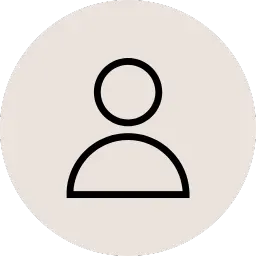
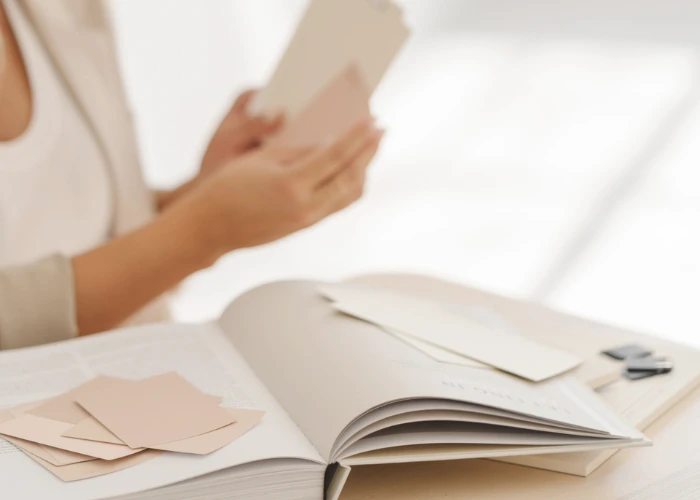

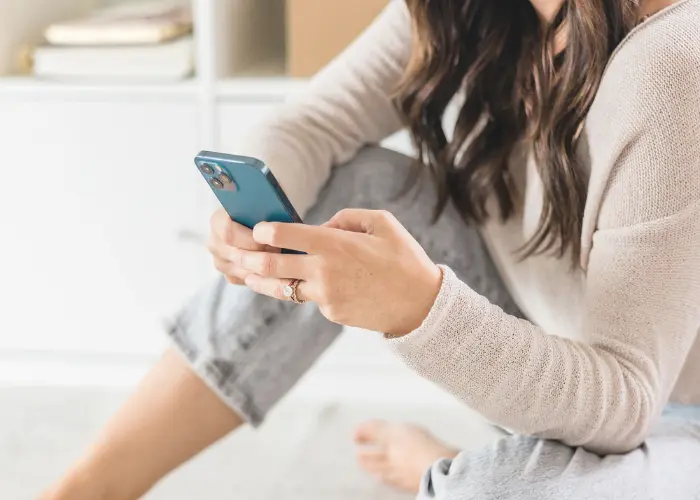

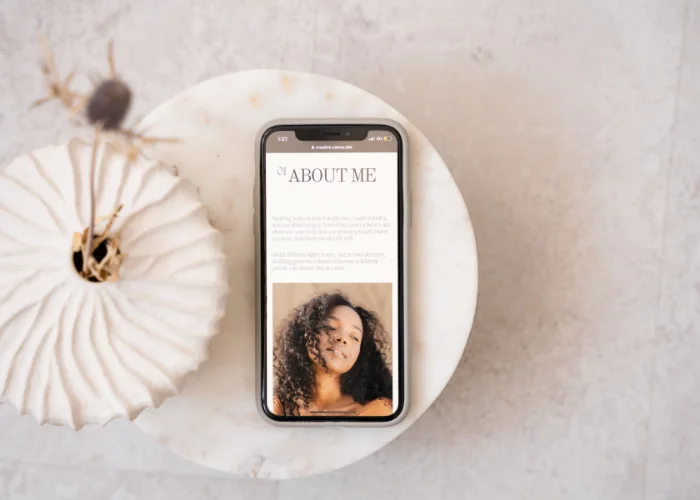
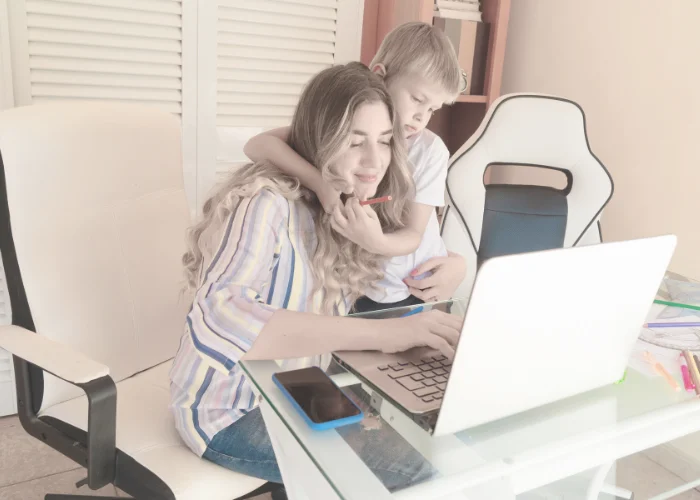
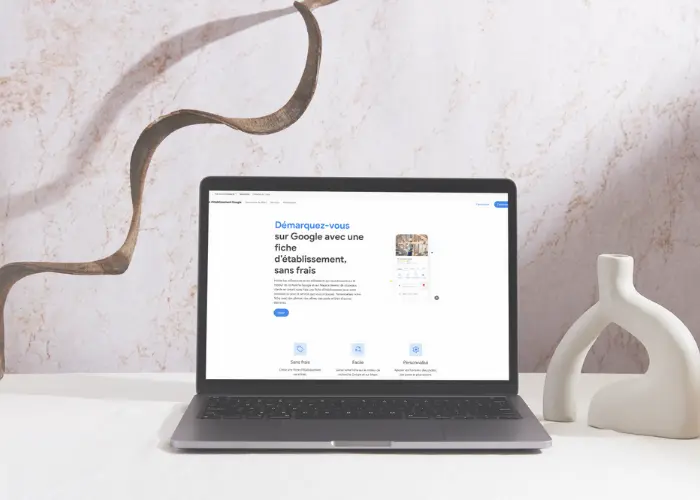

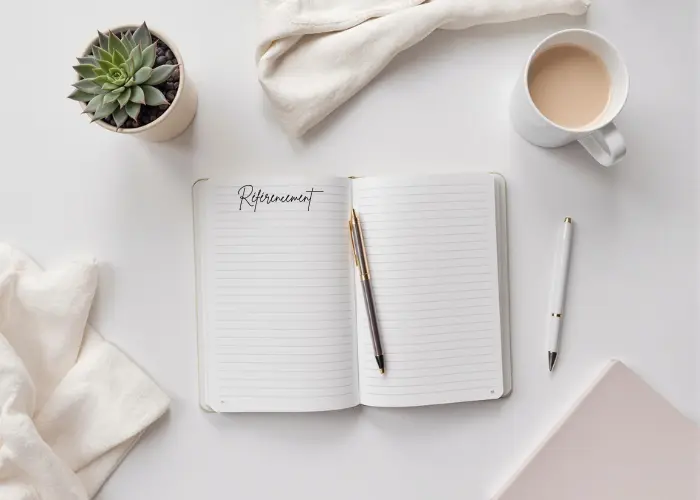


0 commentaires